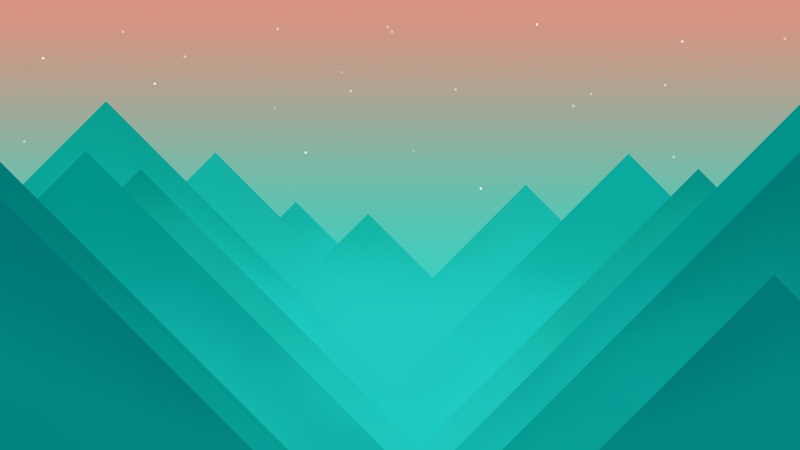win10系统使用久了,好多网友反馈说win10系统右键点击计算机没有属性选项的问题,非常不方便。有什么办法可以永久解决win10系统右键点击计算机没有属性选项的问题,面对win10系统右键点击计算机没有属性选项的图文步骤非常简单,只需要1、电机桌面上的“开始”菜单或者直接点击“win+R”快捷键,开始运行“gpedit.msc”, 2、如图打开用户配置/管理模板,在里面就可以看到“桌面”选项,直接点击,然后找到“从我的电脑上下文菜单中删除'属性”选项,如图选中直接点击,然后再进行编辑。就可以了。就可以解决win10系统右键点击计算机没有属性选项的问题,针对此问题小编给大家收集整理的问题,针对此问题小编给大家收集整理具体的图文步骤:
修复方法/步骤:
1、电机桌面上的“开始”菜单或者直接点击“win+R”快捷键,开始运行“gpedit.msc”,如下图。
2、如图打开用户配置/管理模板,在里面就可以看到“桌面”选项,直接点击,然后找到“从我的电脑上下文菜单中删除'属性”选项,如图选中直接点击,然后再进行编辑。
3、进入编辑窗口,如图所示那样将其设为“未配置”,再点击“应用”,之后就“确定”。
4、重启计算机,这时候就可以看到“属性”选项了。
简单的通过本地组策略编辑器就可以将“属性”恢复到“计算机”图标右键菜单中,如果用户在操作w7系统时也出现同样问题的话,不妨按照教程的方法来开启属性功能吧。